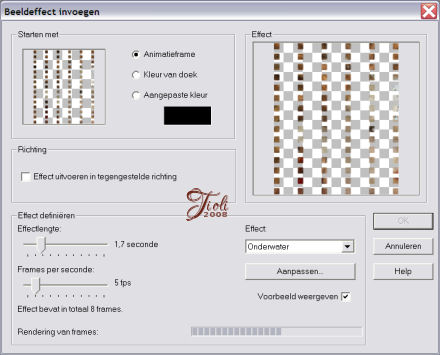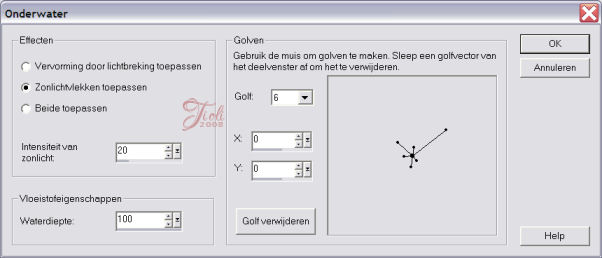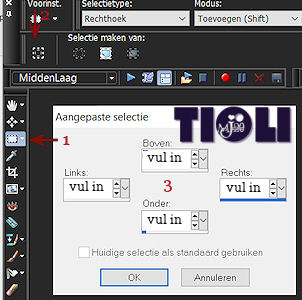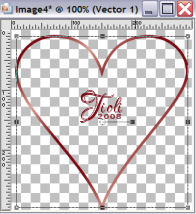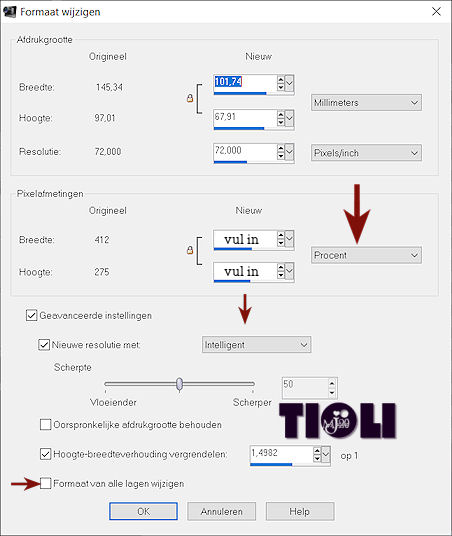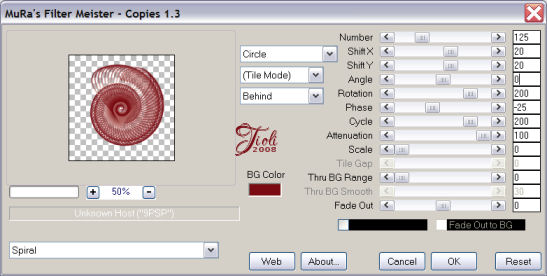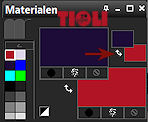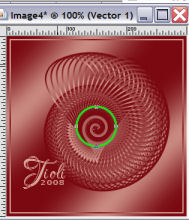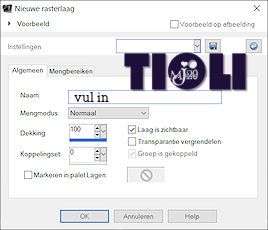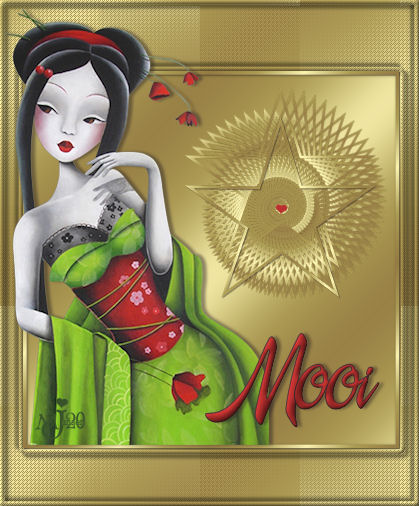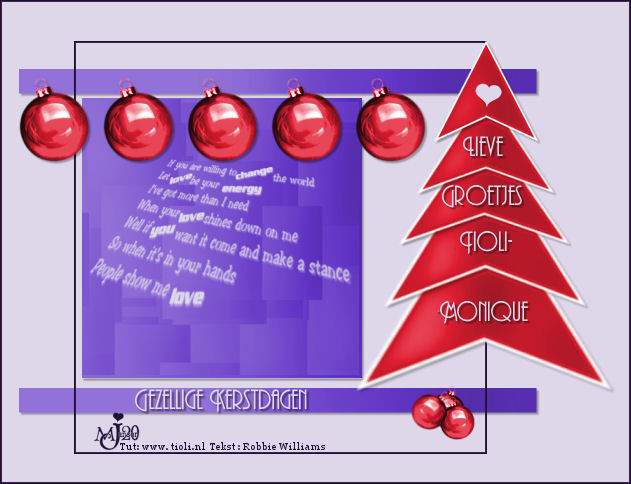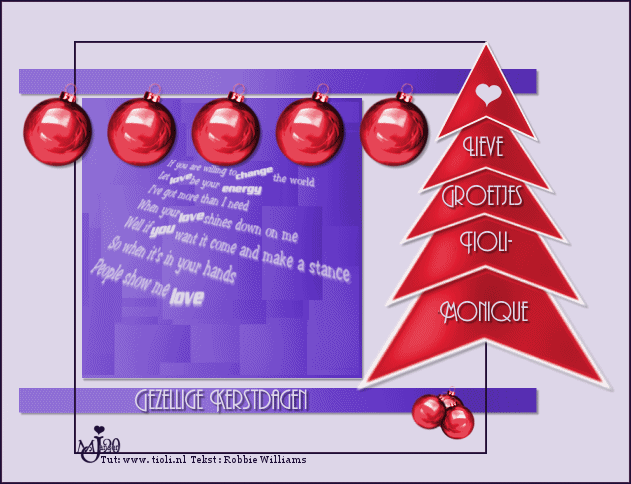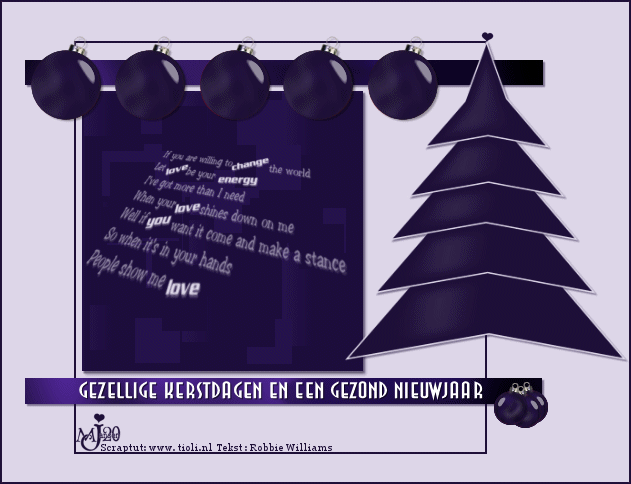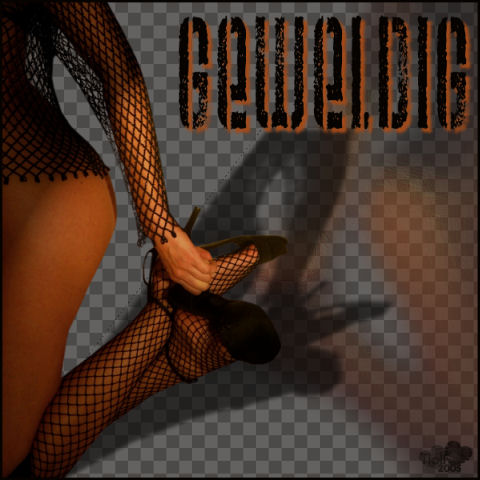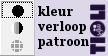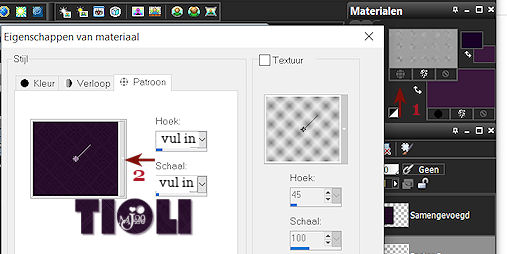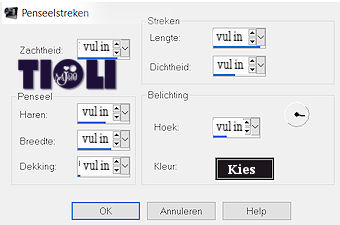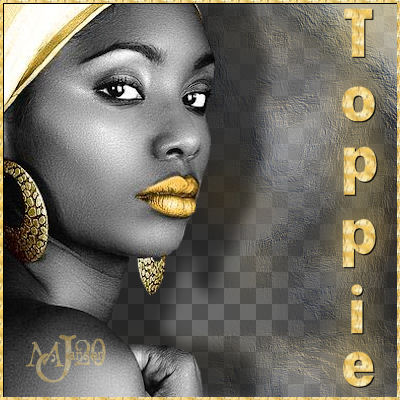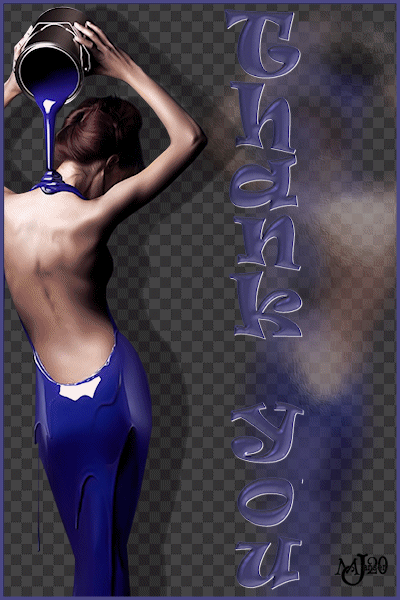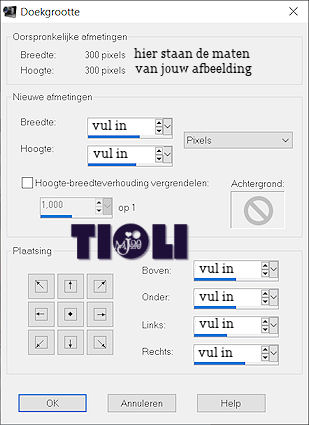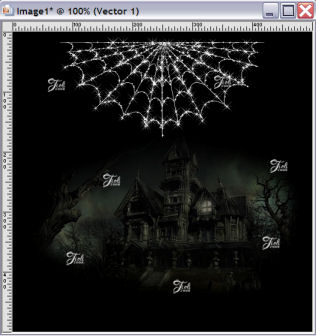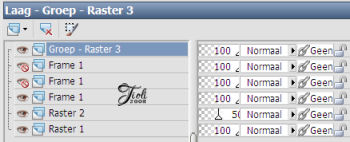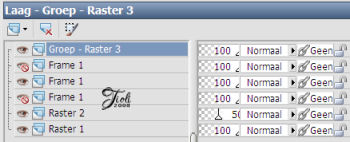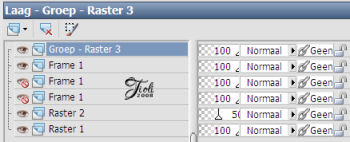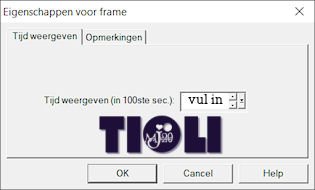tag

benodigdheden: PSP
TioliMasker: TioliMaskerCalida
Tube en Font naar keuze
-1-
– download het masker en open het in PSP
– kies een tube, kies een donkere en lichte kleur
– bestand- nieuw: 600 x 300, transparant
– vul die met je donkere kleur
– lagen- nieuwe rasterlaag, vul die met je lichte kleur
– lagen- nieuwe maskerlaag, uit afbeelding 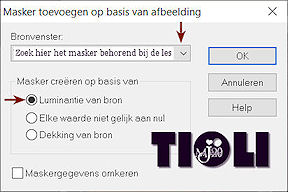
– lagen- samenvoegen- groep samenvoegen
– lagen- samenvoegen- zichtbare lagen
-2-
– zet je tube mooi op je afbeelding op een nieuwe laag
– dupliceer deze laag
– afbeelding- spiegelen
– lagen- schikken- omlaag
– laagdekking: 15
– lagen- nieuwe rasterlaag, lagen- schikken- vooraan
– selecties- alles selecteren, vullen met 1 van je kleuren
– selecties- wijzigen- inkrimpen: 2, delete met je deletetoets
– selecties- niets selecteren
-3-
– zet je tekst op een nieuwe laag
-effecten- textuureffecten- lamellen: 15, 100, horizontaal, kleur is de kleur die je niet gekozen hebt voor de binnenkant van je letters.<br>
– geef de tekst een perspectief naar binnen op het eind (zie voorbeeldtag)
Opslaan en klaar is je creatie
Vergeet je watermerk en credits niet!
Ik hoop dat je er net zoveel plezier aan hebt beleeft als ik heb gedaan.
Je uitwerking zou ik graag terug zien op het 
Daar kan je ook terecht voor vragen.
2008-07-29
©Tioli